L'aggiornamento a InDesign CC 14.0 porta con sé alcune funzionalità che possono ottimizzare notevolmente il tuo flusso di lavoro. Queste novità non sono solo utili, ma anche un risparmio di tempo. Rimarrai stupito di quanto sia semplice ora completare alcune attività.
Principali scoperte
- Importazione di commenti da PDF
- Ricerca visiva di font
- Accesso semplificato ai caratteri Adobe
- Adattamento del layout
- Supporto per font SVG
- Personalizzazione dei moduli PDF
- Nuovo pannello "Proprietà"
- Istruzioni per i fornitori di stampa
- Adattamento sensibile ai contenuti
- Spaziatura tra formati di paragrafo
Guida passo-passo
1. Importa commenti da PDF
Una delle nuove funzionalità più fantastiche in InDesign CC 14.0 è l'importazione di commenti da documenti PDF. Probabilmente hai spesso a che fare con PDF elaborati da editor. Invece di passare tra Acrobat e InDesign, ora puoi elaborare i commenti con maggiore facilità.
Per importare commenti da un documento PDF, vai su File > Importa commenti PDF. Qui selezioni il tuo PDF e fai clic su "Importa commenti". Si apre il nuovo pannello commenti PDF e puoi vedere tutte le annotazioni pertinenti. Puoi quindi fare clic sui singoli commenti e apportare modifiche direttamente nel tuo layout.
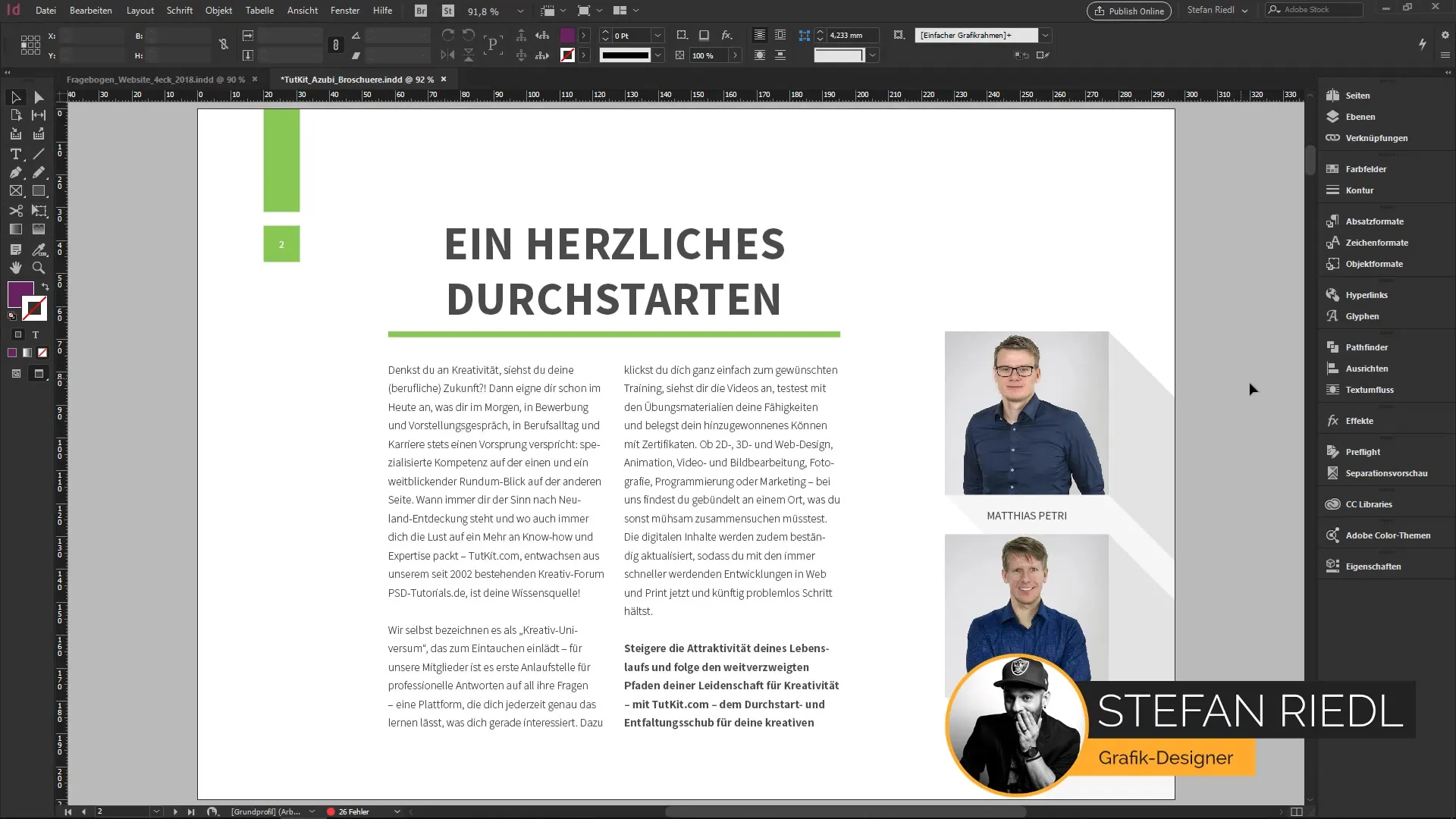
2. Ricerca visiva di font
Nel pannello dei caratteri sono state apportate molte modifiche. Ora puoi fare zoom direttamente e visualizzare campioni di carattere appropriati per il testo selezionato. Quando inserisci una parola o una frase di esempio, vedi immediatamente come appare quel carattere.
Con la nuova funzione "cerca di più", ora nota anche come Adobe Fonts, puoi accedere a un'enorme selezione di font che non sono installati localmente. Così risparmi tempo nella ricerca di un font specifico sul web.
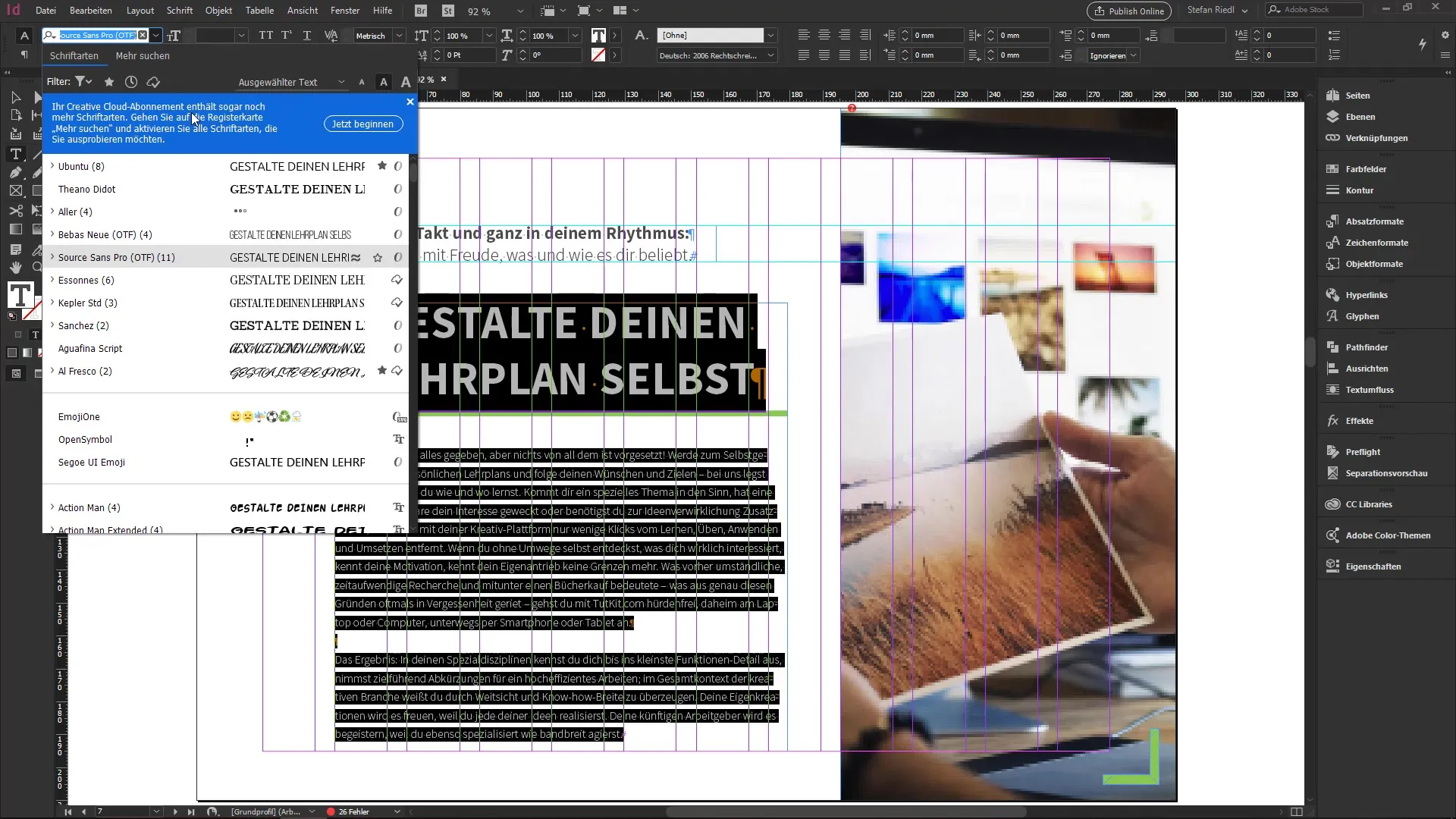
3. Supporto per font SVG
InDesign 14.0 offre anche la possibilità di utilizzare font SVG che supportano interfacce OpenType. I font SVG consentono di incorporare grafiche e colori nelle glifi. Questo offre un look completamente nuovo! Ad esempio, puoi provare il carattere "Tri-Color" di Adobe, che lavora con sfumature di colore.
Quando evidenzi un testo con questo carattere, ottieni opzioni interessanti nelle impostazioni tipografiche, ad esempio per diverse varianti di colore. Sperimenta con questi caratteri per ottenere effetti visivi sorprendenti.
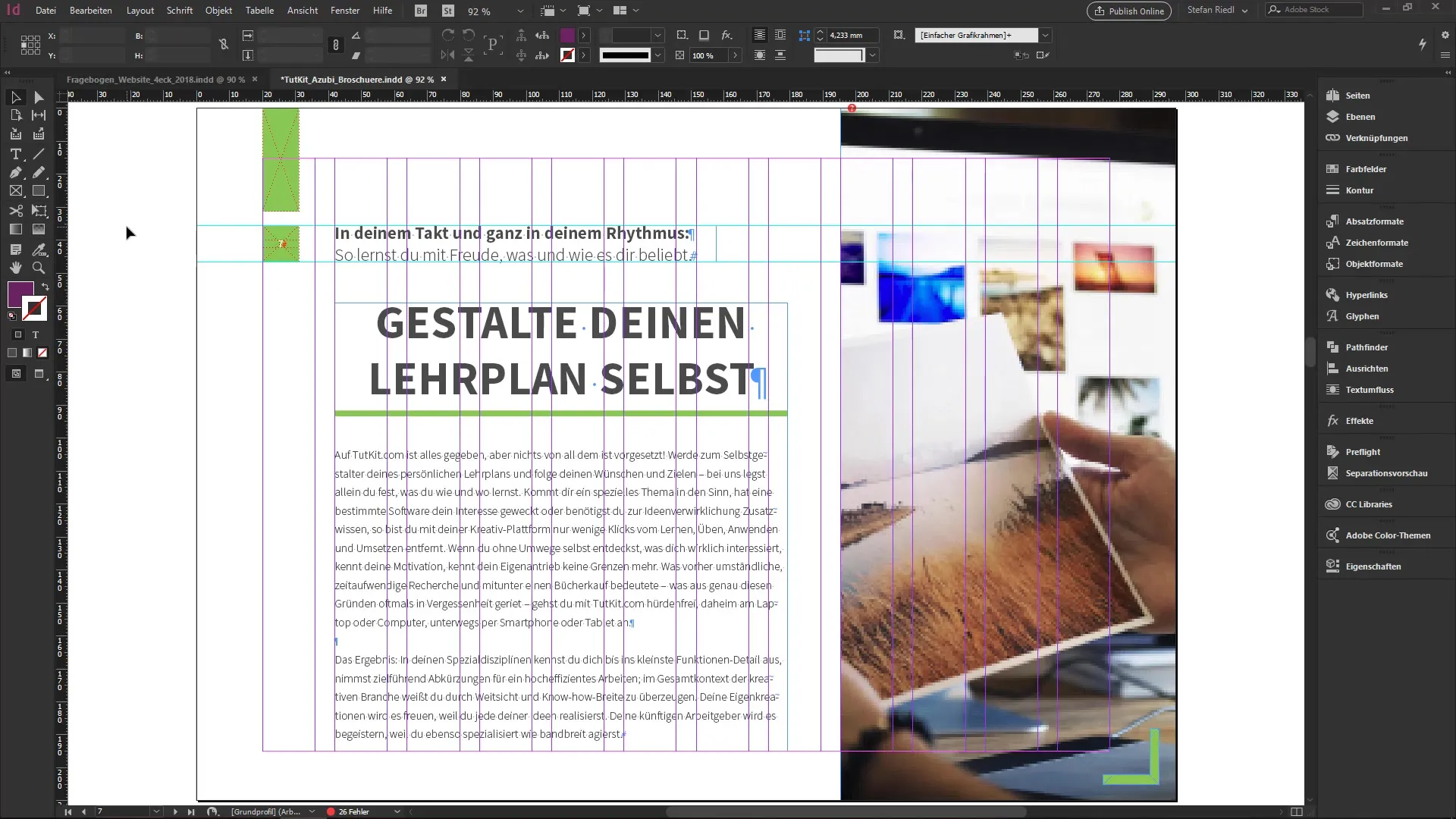
4. Personalizzazioni per moduli PDF
Un'altra novità pratica riguarda la personalizzazione dei moduli in InDesign. Se hai bisogno di un campo di testo libero in un documento PDF, puoi ora determinare individualmente il carattere, la dimensione e lo stile di questo testo del campo.
Vai su Finestra > Interattivo > Pulsanti e moduli per utilizzare le nuove impostazioni. Questo significa che il layout del tuo questionario si adatta perfettamente ai dati del modulo che stai creando.
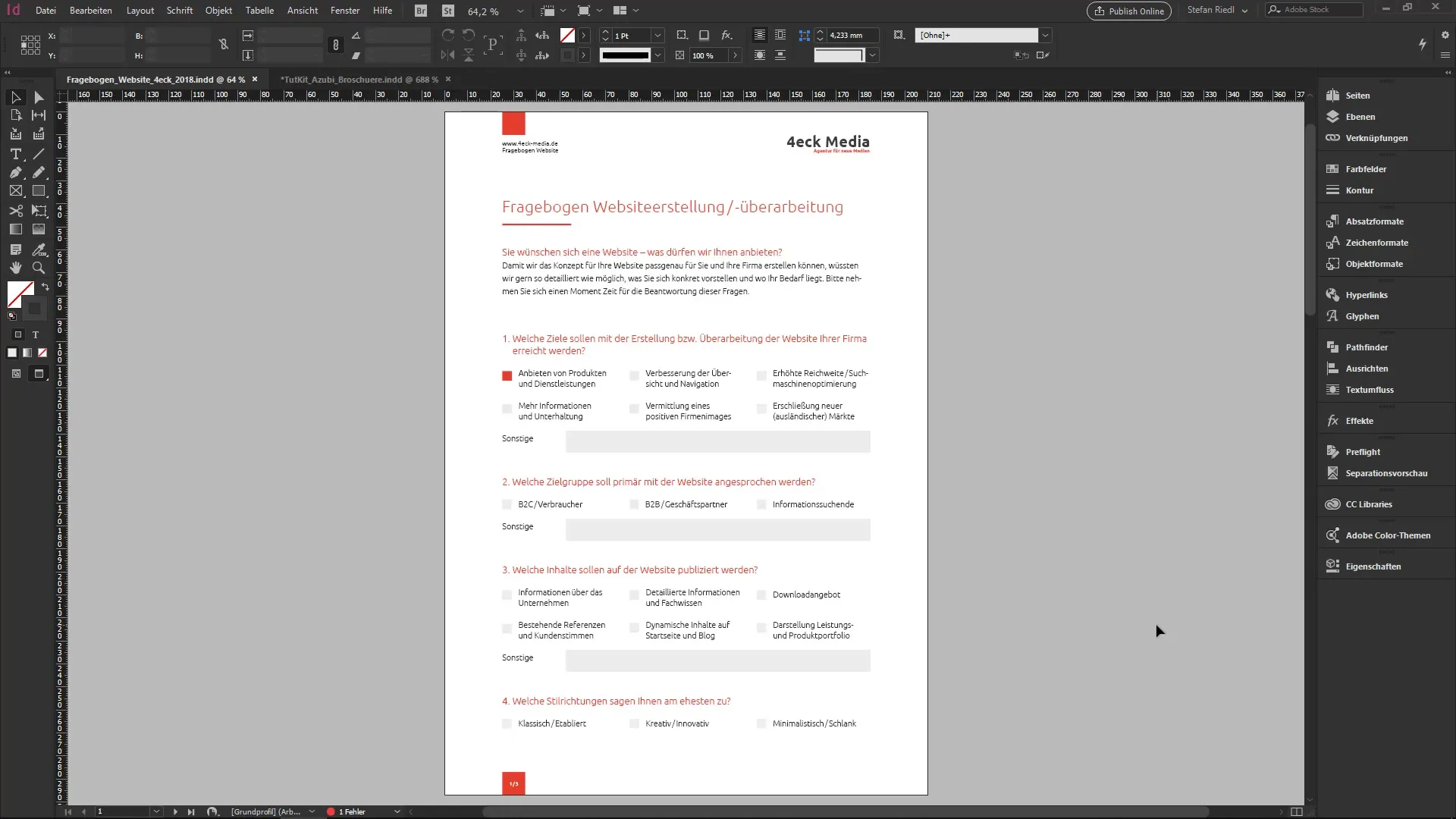
5. Utilizzo del nuovo pannello "Proprietà"
Il nuovo pannello Proprietà ti facilita enormemente il lavoro. Contiene impostazioni che si adattano automaticamente al contenuto dell'oggetto selezionato.
Quando selezioni un campo di testo, tutte le opzioni pertinenti sono immediatamente visibili e puoi apportare modifiche molto rapidamente, senza dover cercare a lungo.
6. Adattamento del layout
Se devi cambiare il tuo layout in un altro formato, ora c'è una funzione semplice chiamata "Adatta layout". Puoi così modificare le dimensioni e le posizioni di tutti gli elementi nel documento senza complicazioni.
Basta andare su File > Adatta layout e scegliere il formato desiderato in cui desideri convertire. Il programma ridimensiona automaticamente tutte le caselle di testo e di grafica alla nuova dimensione.
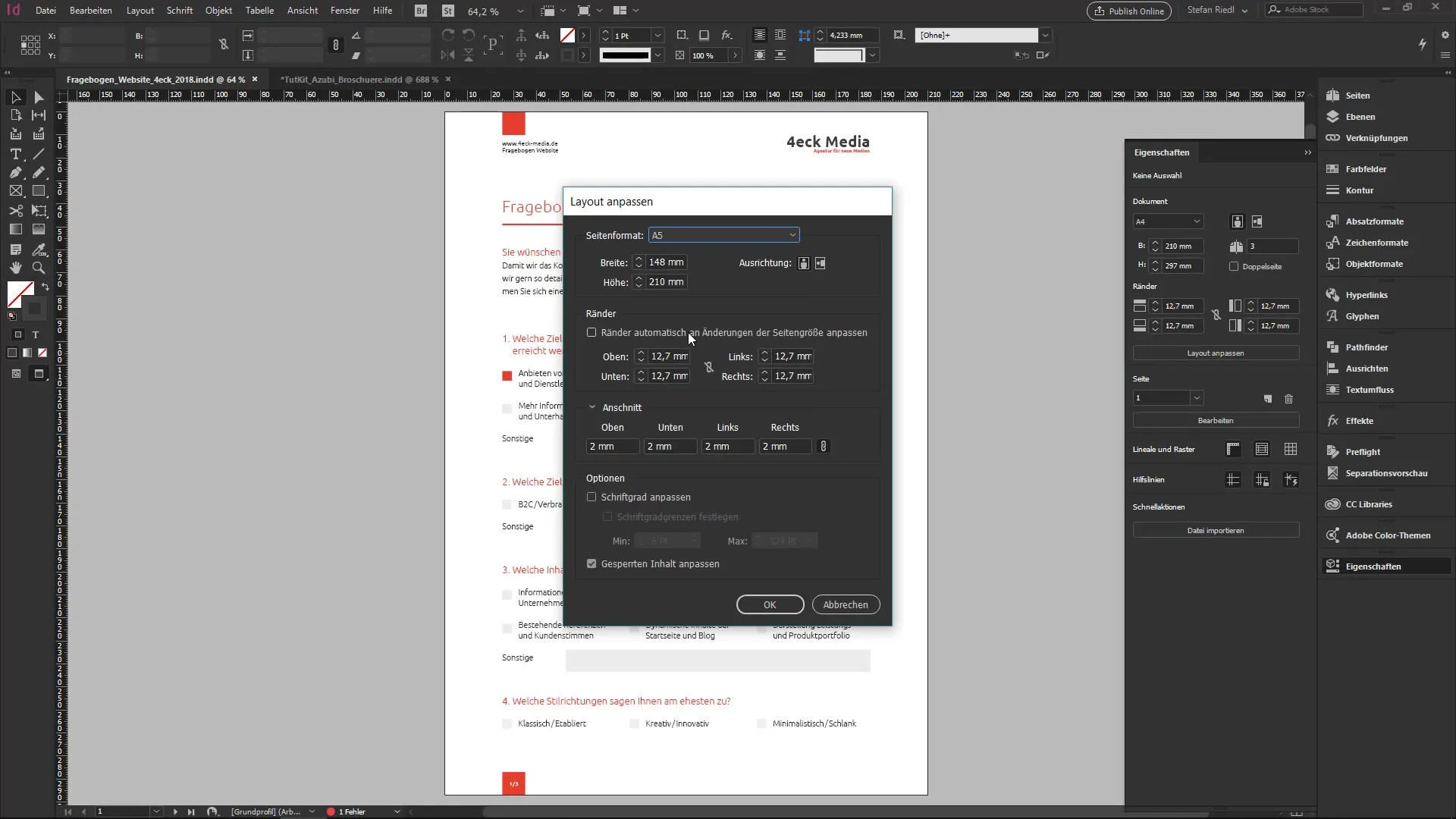
7. Lavorare con i fornitori di stampa
Un ulteriore aiuto è la possibilità di fornire o meno direttamente una guida alla stampa durante il confezionamento dei file. Questo ti risparmia molto stress, poiché puoi decidere da solo se una guida è necessaria o meno.
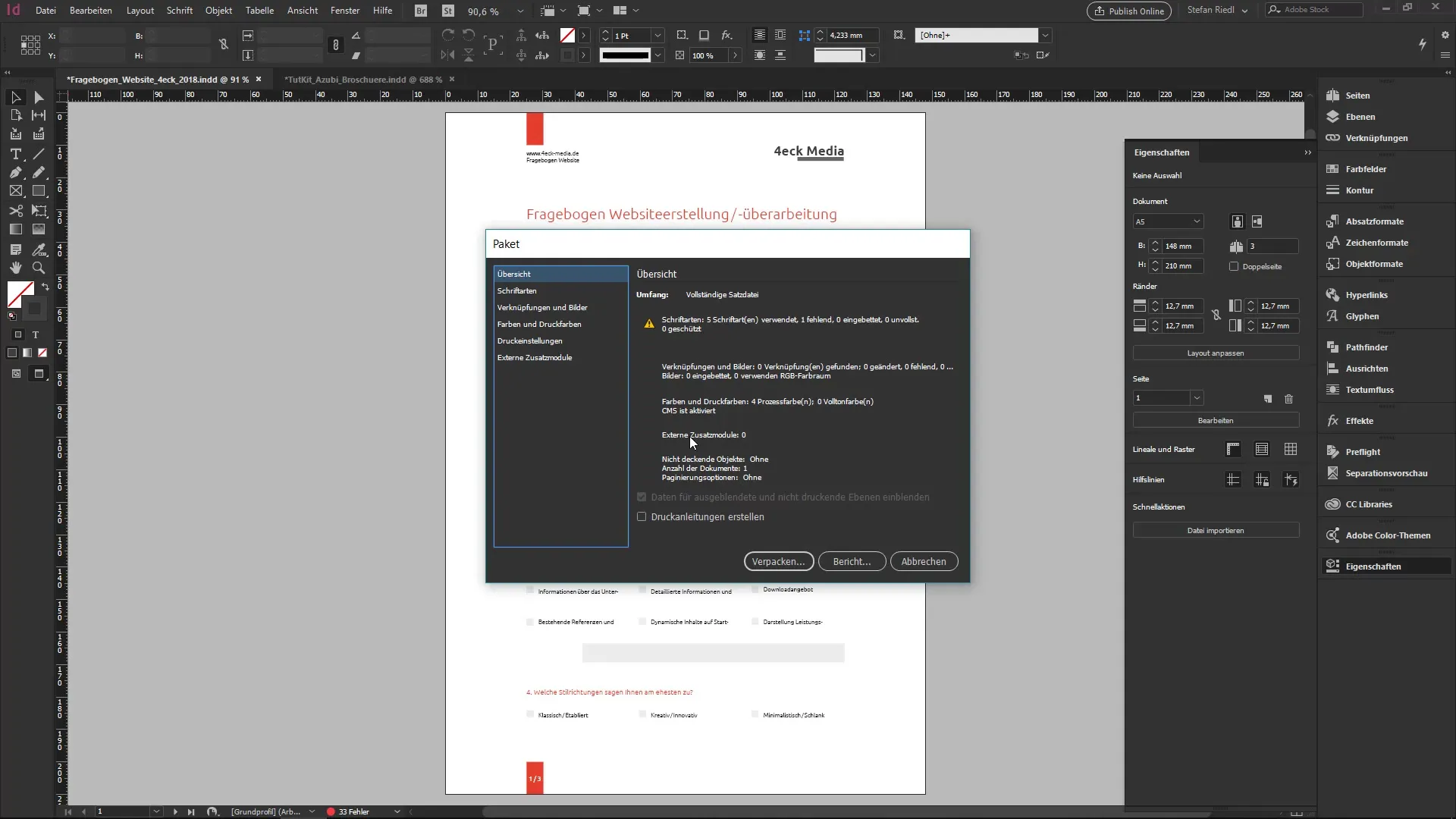
8. Adattamento sensibile ai contenuti
Il nuovo adattamento sensibile ai contenuti riconosce le aree importanti delle immagini che devono essere considerate. Questo vale in particolare per i volti e le altre aree di messa a fuoco. Puoi impostare questa opzione come predefinita attivandola semplicemente nel dialogo delle impostazioni.
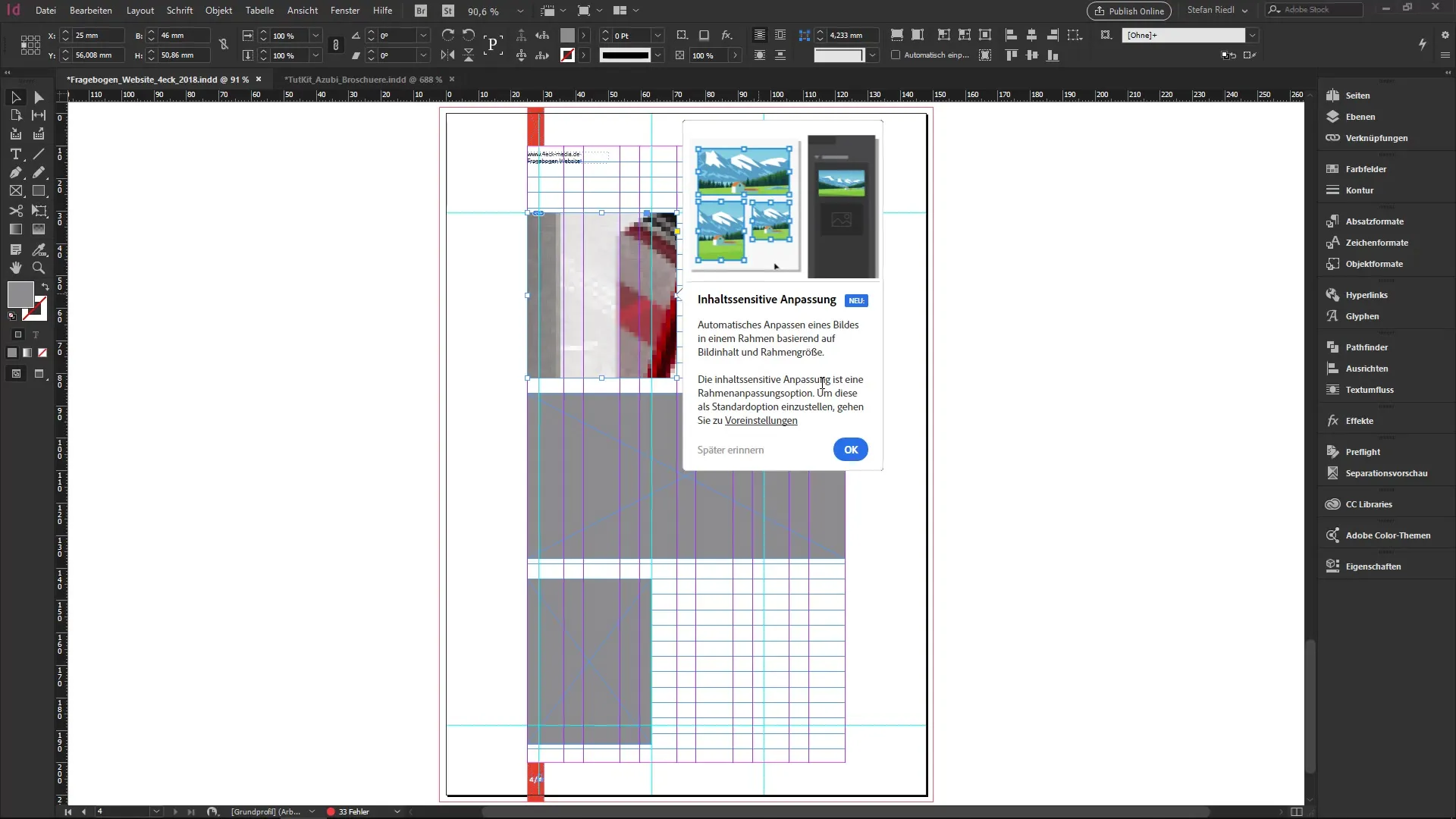
9. Spaziature tra i formati di paragrafo
È anche interessante la possibilità di ridefinire gli spazi tra i paragrafi. Ora puoi rapidamente adattare lo spazio tra i paragrafi formattati in modo simile, semplificando notevolmente il design del testo.
Seleziona semplicemente i paragrafi, vai al pannello e definisci gli spazi desiderati.
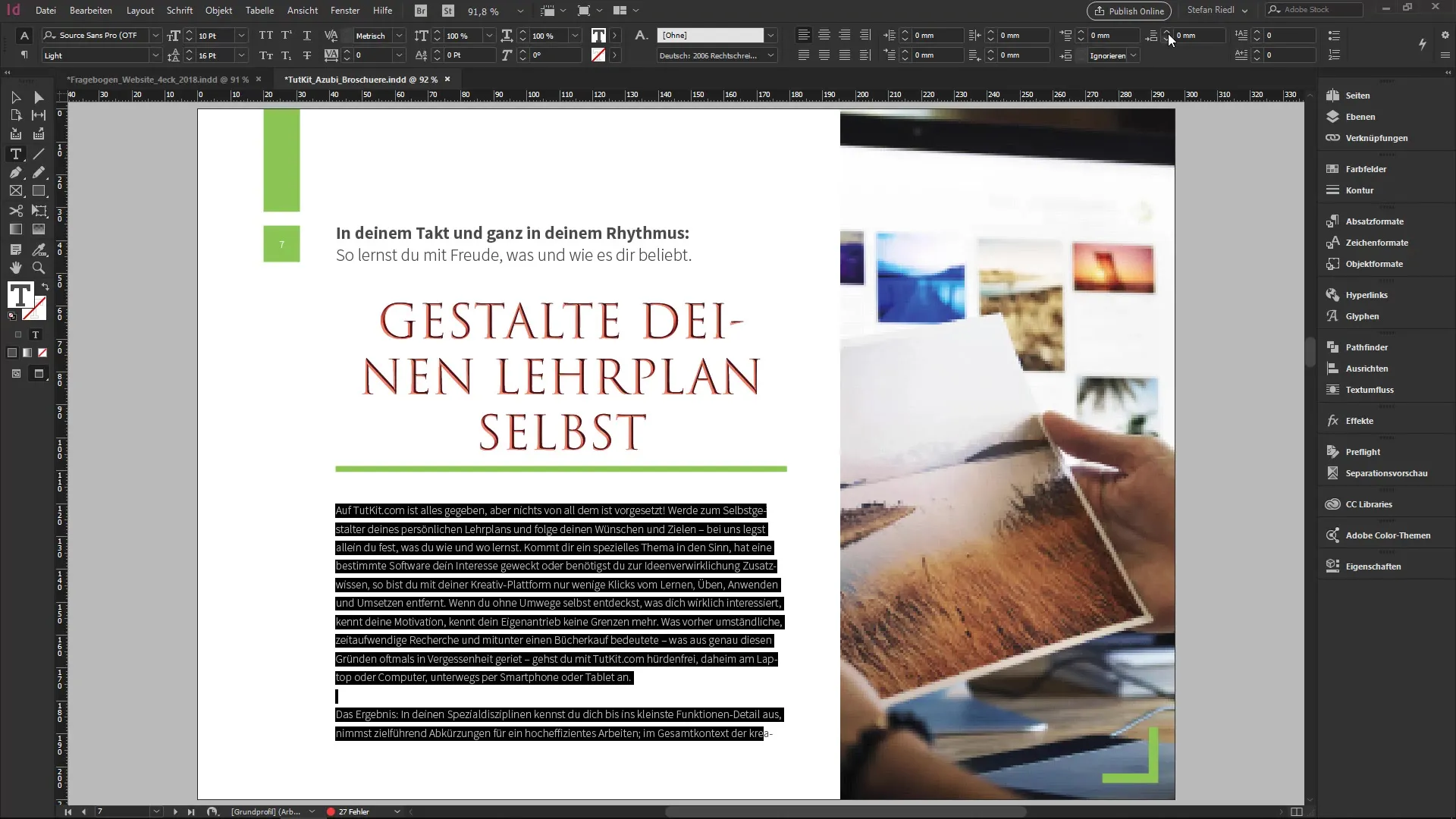
10. Suggerimenti finali
Le nuove funzionalità in InDesign CC 14.0 ti offrono molte opportunità per ottimizzare il tuo flusso di lavoro e lavorare in modo più efficiente. Prova le nuove funzionalità e scopri quali di esse puoi utilizzare nella tua vita quotidiana come designer o compositore.
Riassunto
Nell'ultima versione di InDesign ci sono molte funzionalità pratiche che possono migliorare notevolmente il tuo flusso di lavoro. Dalla possibilità di importare commenti da PDF, alle personalizzazioni dei moduli e al nuovo pannello Proprietà, fino all'adattamento sensibile ai contenuti: queste novità ti aiutano a lavorare in modo più efficace. Provale!
Domande frequenti
Come importo commenti da PDF in InDesign?Vai su File > Importa commenti PDF e seleziona il tuo documento PDF.
Cosa sono i font SVG e come li uso?I font SVG sono caratteri OpenType che hanno grafiche e colori. Puoi usarli tramite Adobe Fonts in InDesign.
Posso personalizzare i caratteri dei campi dei moduli?Sì, ora puoi determinare individualmente il carattere, la dimensione e lo stile per i moduli PDF.
Come funziona l'adattamento del layout in InDesign?Puoi effettuare modifiche di formato semplicemente tramite File > Adatta layout, e tutti gli elementi si adattano automaticamente.
Che cos'è l'adattamento sensibile ai contenuti?L'adattamento sensibile ai contenuti ottimizza il posizionamento del soggetto principale nelle immagini per evidenziare aree importanti.

